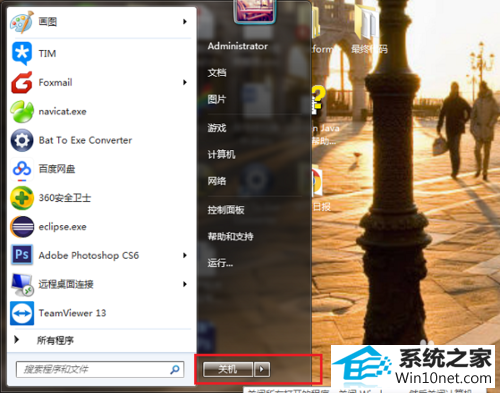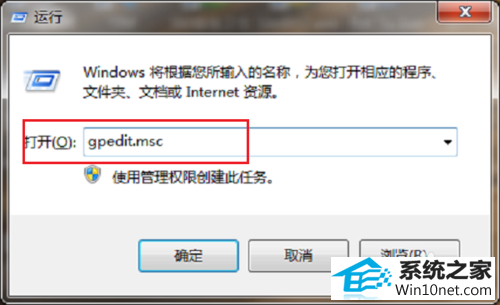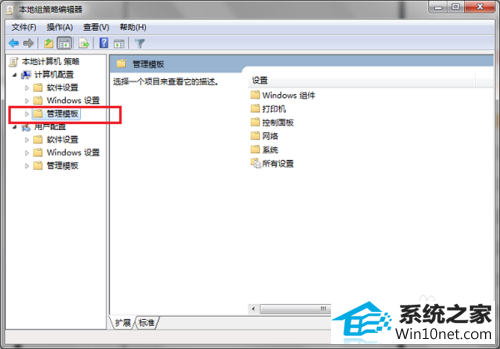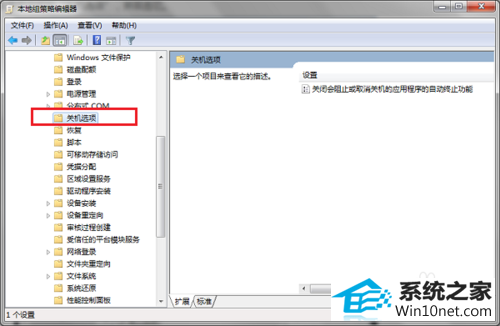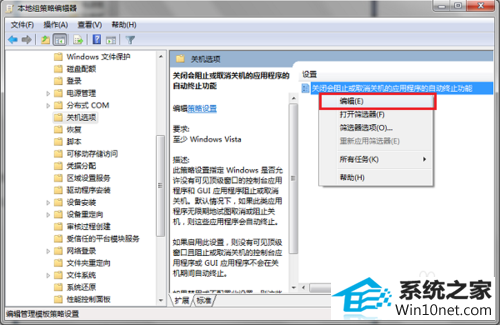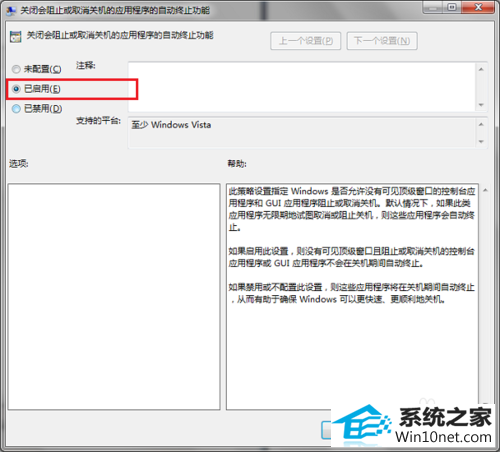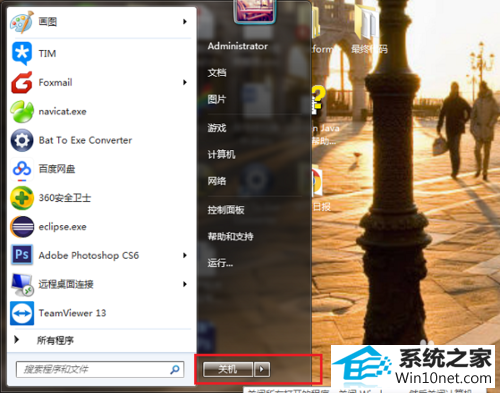手把手为你win10系统电脑无法关机的技巧
发布日期:2019-11-29 作者:番茄花园 来源:http://www.win9xz.com
今天小编分享一下win10系统电脑无法关机问题的处理方法,在操作win10电脑的过程中常常不知道怎么去解决win10系统电脑无法关机的问题,有什么好的方法去处理win10系统电脑无法关机呢?今天本站小编教您怎么处理此问题,其实只需要第一步电脑无法关机,一般是因为其他应用程序取消或者终止关机了,按win+R键打开运行,输入gpedit.msc,第二步进去本地组策略编辑器之后,点击计算机配置->管理模板,
就可以完美解决了。下面就由小编给你们具体详解win10系统电脑无法关机的图文步骤:
方法/步骤
1:第一步电脑无法关机,一般是因为其他应用程序取消或者终止关机了,按win+R键打开运行,输入gpedit.msc,如下图所示:
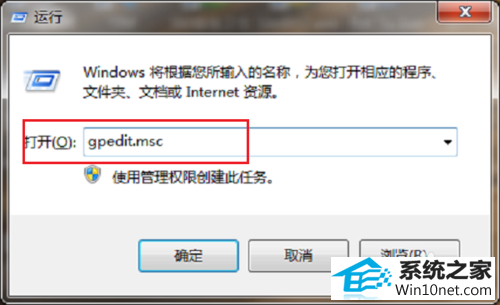
2:第二步进去本地组策略编辑器之后,点击计算机配置->管理模板,如下图所示:
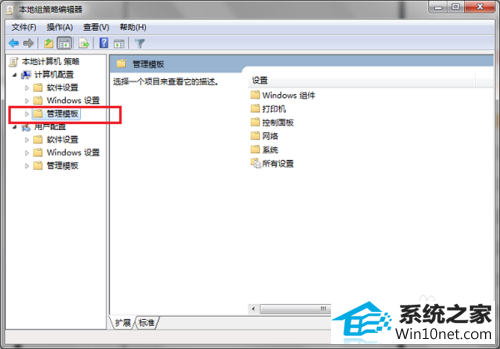
3:第三步然后依次点击系统->关机选项,在右侧找到关闭会阻止或取消关机的应用程序的自动终止功能,如下图所示:
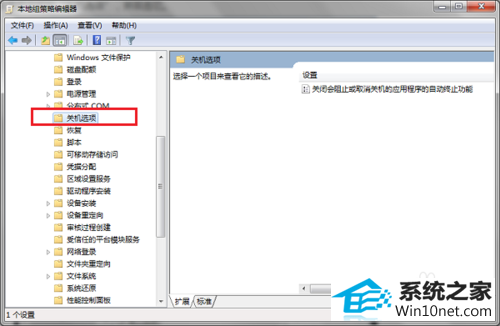
4:第四步选中关闭会阻止或取消关机的应用程序的自动终止功能,鼠标右键选择编辑,如下图所示:
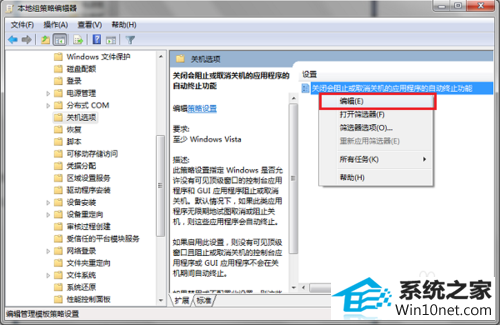
5:第五步进去之后,将默认的未配置改为已启用,这样就可以阻止取消关机的应用程序,如下图所示:
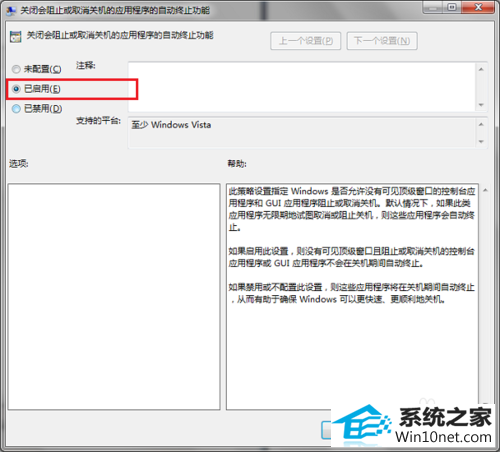
6:第六步点击确定之后,我们再去关机,电脑就可以正常关机了,如下图所示: